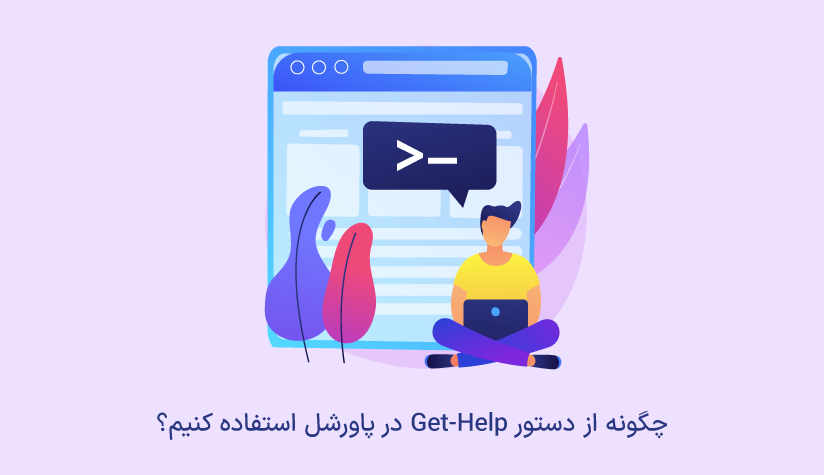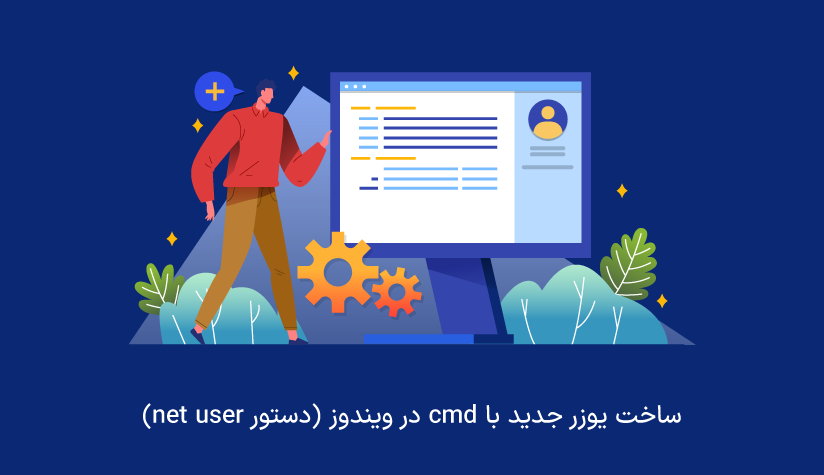
 1402/12/27
1402/12/27 ساخت یوزر جدید با cmd در ویندوز (دستور net user)
ساخت یوزر جدید با cmd بسیار راحت تر و سریع تر از رابط کاربری است و همه این ها به لطف دستور net user است که یک ابزار همه کاره برای اضافه کردن، حذف کردن و مدیریت کاربران سیستم یا سرور ویندوز محسوب می شود.
دستور net user سینتکس بسیار ساده ای دارد و کافیست با آپشن های متنوع آن آشنا شوید تا متوجه کارایی بالای آن در ساخت و مدیریت کاربران ویندوز شوید.
ساخت کاربر در ویندوز با net user
برای اینکه با استفاده از دستور net user یک کاربر معمولی جدید ایجاد کنید، باید از امتیازات ادمین برخودار باشید که اگر CMD را به عنوان administrator اجرا کنید، این پیش نیاز تامین می شود.
برای ایجاد کاربر جدید، به صورت زیر پیش بروید:
روی استارت کلیک کنید و CMD را تایپ کنید.
روی برنامه CMD راست کلیک کنید و گزینه Run as administrator را انتخاب کنید.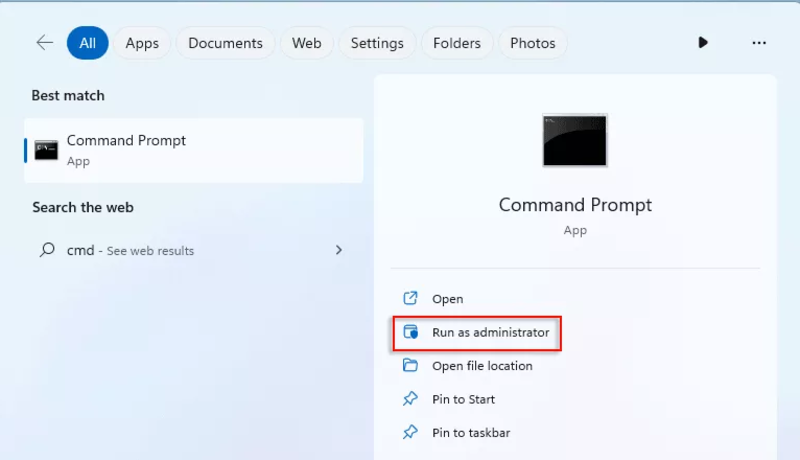
اسم کاربر موردنظر را با user_name جایگزین کنید و دستور زیر را اجرا کنید:
net user /add user_nameالبته، اگر آپشن add به انتهای دستور اضافه شود هم همان کار یعنی ساخت یوزر جدید با cmd را انجام می دهد:
net user user_name /addاگر می خواهید رمز کاربر را هم تنظیم کنید، کافیست به انتهای دستور ایجاد کاربر یک * اضافه کنید:
net user /add user_name *بعد از اجرا این دستور، یک درخواست تحت عنوان Type a password for the user ظاهر می شود که باید رمز کاربر را هم وارد کنید و اینتر را بزنید.
سپس، مجدداً باید همان رمز را وارد کنید تا این رمز برای کاربر جدید تایید شود.
اگر هم می خواهید رمز را همراه نام کاربری با دستور net user مشخص کنید، کافیست دستور net user را به صورت زیر اجرا کنید و رمز موردنظر را جایگزین password کنید:
net user user_name password /addبه این ترتیب شما از عهده ساخت یوزر جدید با cmd در ویندوز ایجاد کنید و از این به بعد می توانید با استفاده از آن به سیستم دسترسی پیدا کنید.
ایجاد یک حساب ادمین با امتیازات روت
برای اینکه بتوانید یک کاربر ادمین ایجاد کنید، باید از این مجوز برخوردار باشد وگرنه با خطای Access is denied مواجه خواهید شد.
پس ابتدا CMD را از طریق یک کاربر با امتیازات روت باز کنید که برای مشاهده لیست کاربران ادمین می توانید از دستور زیر استفاده کنید:
net user Administratorسپس با استفاده از کاربر ادمین CMD را باز کنید که run as administrator هم دقیقا این کار را برای شما انجام می دهد.
یک کاربر معمولی جدید ایجاد کنید یا اگر کاربری که قبلاً ایجاد کرده اید را برای ادمین شدن در نظر گرفته اید، نیازی به ساخت کاربر با cmd نیست.
یوزرنیم کاربر موردنظر را در دستور زیر لحاظ کنید تا از امتیازات administrator بهره مند شود و در گروه ادمین ها قرار بگیرد:
net localgroup administrators user_name /addایجاد یک یوزر جدید با cmd برای دامنه ویندوز
برای اینکه کاربر جدید را به دامنه ای که سیستم ویندوز به آن تعلق دارد، اضافه کنید، باید از آپشن domain/ استفاده کنید:
net user user_name password /add /domainمشاهده اطلاعات کاربر موردنظر
ابتدا بهتر است لیست کل کاربران سیستم ویندوز خود را بررسی کنید و سپس از بین لیست، کاربر موردنظر را به صورت دقیق تر انتخاب کنید:
net user
برای مشاهده جزئیات مربوط به کاربر موردنظر مثل امتیازات، تاریخ انقضا و …، می توانید از دستور زیر استفاده کنید:
net user user_name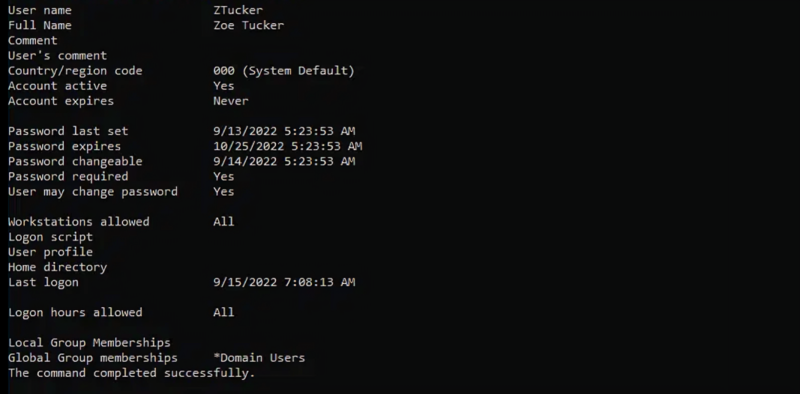
اکثر اطلاعاتی که در خروجی این دستور هستند، توسط یک کاربر ادمین قابل تغییر هستند.
تغییر یا تنظیم مجدد پسورد کاربر ویندوز
پسوردها محافظ حساب های کاربری هستند و اگر حساب موردنظر شما به هر دلیلی در معرض خطر دسترسی غیرمجاز قرار گرفت یا به خاطر فراموشی غیر قابل دسترس قرار گرفت، می توانید رمز آن را به شکل دلخواه تغییر دهید.
اگر تا الان برای حساب موردنظر خود رمز تنظیم نکرده اید یا می خواهید رمز قبلی آن را تغییر دهید/ریست کنید، دو راه دارید.
۱. کاربر موردنظر و رمز جدید را به صورت زیر در دستور net user لحاظ کرده و آن را اجرا کنید:
net user user_name password۲. یک * به انتهای دستور net user اضافه کرده و آن را اجرا کنید:
net user user_name *اگر کاربر شما متعلق به یک دامین است و می خواهید رمز آن را مشخص کنید، باید دستور را به صورت زیر اجرا کنید:
net user /domain user_name *حالا اگر به عنوان یک ادمین قصد دارید کاری کنید که کاربر نتواند رمز خودش را تغییر دهد، کافیست موقع ساخت یوزر جدید با cmd، آپشن PASSWORDCHG را با no مقدار دهی کنید:
net user user_name password /add /passwordchg:noبرای ارائه مجوز تغییر رمز به کاربر هم، کافیست آن را روی yes تنظیم کنید:
net user user_name password /add /passwordchg:yesیک آپشن مرتبط با پسورد به اسم passwordreg هم وجود دارد که اجبار یا عدم اجبار تنظیم رمز برای حساب کاربری را مشخص می کند.
به این صورت که اگر می خواهید کاربر مجبور به تنظیم رمز برای حساب کاربری خود باشد، باید آن را روی yes تنظیم کنید:
net user user_name /passwordreg:yesدر غیر این صورت، اگر می خواهید اختیار را به خود کاربر بدهید تا رمز تعیین کند یا نه که اکثر مواقع باعث آسیب پذیری سیستم در حملات هکری می شود، این آپشن را روی no تنظیم کنید:
net user user_name /passwordreg:noو در آخر، آپشن logonpasswordchg که اگر روی yes تنظیم شود، کاربر باید در هر بار ورود به سیستم مجدداً رمز خود را تغییر دهد:
net user user_name /logonpasswordchg:yesفعال/غیر فعال سازی حساب کاربری
اگر می خواهید حساب کاربری موردنظر را غیرفعال کنید تا برای مدتی غیرقابل دسترس باشد، کافیست از دستور زیر استفاده کنید:
net user user_name /active:noدر صورت تمایل برای فعال سازی مجدد حساب موردنظر هم کافیست active را روی yes تنظیم کنید:
net user user_name /active:yesتنظیم تاریخ انقضا برای حساب کاربری در ویندوز
اگر نمی خواهید حساب موردنظر را به صورت دستی غیرفعال کنید، می توانید یک تاریخ مشخص را برای منقضی شدن حساب تعیین کنید و اجازه دهید غیرفعال سازی آن به صورت خودکار انجام شود.
برای این کار کافیست از آپشن expires استفاده کنید:
net user user_name /expires:01/01/2026تنظیم ساعت مجاز برای ورود کاربر موردنظر
بعضی از حساب های کاربری باید طوری تنظیم شوند که فقط در ساعات خاصی بتوانند وارد سیستم ویندوز شوند.
برای این کار می توانید از آپشن time استفاده کنید.
به این صورت که اگر می خواهید کاربر فقط در زمان اداری به سیستم دسترسی داشته باشد، می توانید از دستور زیر استفاده کنید:
net user user_name /time:Sa-Th,09:00-17:00با این دستور کاری می کنید که کاربر فقط از شنبه (Sa) تا پنج شنبه (Th) طی ساعت های ۹ صبح تا ۵ عصر به سیستم دسترسی داشته باشد.
یا برای اینکه بلاک های زمانی خاصی را برای دسترسی کاربر به ویندوز تنظیم کنید، می توانید به صورت زیر عمل کنید:
net user user_name /time:M,08:00-17:00;W,08:00-15:00;Tu,08:00-13:00با این دستور، کاربر موردنظر در روزهای دوشنبه – ۸ صبح تا ۵ عصر، چهارشنبه – ۸ صبح تا ۳ ظهر، پنج شنبه – ۸ صبح تا 1 ظهر می تواند به سیستم دسترسی داشته باشد.
تعیین مسیر دایکتوری home برای کاربر
اگر می خواهید مسیر دایکتوری home کاربر را خودتان مشخص کنید و اجازه ندهید این کار به صورت پیش فرض انجام شود، کافیست از آپشن homedir استفاده کنید و مسیر موردنظر را برای آن تنظیم کنید:
net user user_name /homedir:pathحذف کاربر از سیستم ویندوز
اگر کارتان با حساب موردنظر تمام شده است یا به هر دلیل دیگری می خواهید حساب موردنظر را از سیستم ویندوز حذف کنید، می توانید از آپشن delete کمک بگیرید:
net user user_name /deleteسخن آخر
دستور net user یکی از پرکاربردترین ابزارهای ویندوز است که با استفاده از آن می توانید تمام کارهای مدیریتی کاربران از جمله ایجاد کاربر جدید را در عرض ۳ سوت انجام دهید. البته اگر می خواهید این کار را با استفاده از رابط کاربری انجام دهید، می توانید از آموزش تصویری اضافه کردن کاربر جدید در ویندوز سرور کمک بگیرید.